6 sätt att fixa iPhone som fastnat på Mute
Din iPhone kan ibland fastna i tyst läge. Din iPhone kommer inte att producera några toner för dina samtal eller andra varningar om detta inträffar. Detta kan göra att du missar viktiga telefonsamtal och sms. Om du är lika irriterad som resten av användarna av det här problemet, bör du försöka ta reda på hur du löser det.
Lyckligtvis finns det några alternativ du kan prova på din iPhone för att eventuellt lösa problemet. När din enhets hårdvara är skadad är det inte garanterat att dessa lösningar fungerar. Läs helt enkelt den här handledningen för att lära dig varför din iPhone har fastnat i tyst läge, samt en expertmetod och olika rekommendationer för att få din iPhone avstängd.
Varför har min iPhone fastnat och tyst?
Du kommer troligen att vilja ta reda på varför din iPhone är i tyst läge till att börja med. Många faktorer kan göra att din smartphone förblir i tyst läge. Här är några av de troliga förklaringarna.
Första anledningen: iPhone Slider Issue.
Ringreglaget på din iPhone kan ha fastnat, vilket är en av de troliga anledningarna till att den är låst i tyst läge. Det är därför din iPhone fortfarande är i tyst läge och vägrar att ta sig ur det om det här reglaget var inställt på tyst läge och fastnade där.
När det gäller att reparera de faktiska komponenterna i en iPhone måste du vara försiktig och skicklig. Det här är inte lika enkelt att reparera som din telefons mjukvaruproblem, och du behöver lite extra hjälp för att få skjutreglaget korrigerat.
När din iPhone har blivit fysiskt skadad är detta ofta orsaken till att den har fastnat i tyst läge. Som ett resultat har reglaget låsts i en riktning och kan inte röra sig.
Orsak 2: iPhone-programvaruproblem
Din iPhone kan ibland påverkas av ett programvaruproblem. När en kärnfil i telefonens programvara är skadad eller trasig inträffar detta. Det gör att din telefon inte fungerar, och du kan se olika problem på den. Ett av dessa problem kan vara oförmågan att dra din iPhone ur tyst läge.
Även om det är mycket sällsynt att din iPhones programvara förstörs eller skadas, eftersom iOS är ett system med sluten källkod som är svårt att hacka sig in i, kan systemet skadas under specifika situationer.
Dessa programvarurelaterade problem kan vara svåra att ta itu med och kan kräva flera ansträngningar och tålamod.
Orsak 3: Störningar från tredjepartsappar
Om din iPhone har fastnat i tyst läge efter installation av en app, är det möjligt att appen är källan till problemet. Det finns många applikationer som är kända för att skapa problem på telefoner, och den du just laddade ner kan vara en av dem.
Medan Apple försäkrar att du bara laddar ner högkvalitativa applikationer från iOS App Store, hittar vissa smutsiga applikationer in i butiken och gör att din enhet inte fungerar när du installerar dem.
Dessa app-relaterade svårigheter är ganska enkla att lösa om du vet vilket program som orsakar problemet.
Orsak 4: iOS-versionen är föråldrad
Du har säkert hört detta förut, men det är värt att upprepa: håll din iPhones iOS-version uppdaterad hela tiden. Det finns flera anledningar till varför du bör göra det. En bugg kan orsaka problemet du har på din telefon i din nuvarande iOS-version.
Nya iOS-uppgraderingar fixar ofta befintliga brister, vilket gör att du kan njuta av en bättre, buggfri upplevelse. Om din iPhone kör en äldre version av iOS-operativsystemet är det dags att uppgradera den till den senaste versionen.
Lösning 1: Slå på och av tyst läge
Nu när du vet varför din iPhone har fastnat i tyst läge, vill du veta hur du löser problemet. Den enklaste enkla reparationen för din smartphone är att prova att skjuta växeln för tyst läge.
Denna omkopplare, som sitter på vänster sida av din iPhone, gör att du kan växla mellan vanliga och tysta lägen. För att använda den, allt du behöver göra är att gå i den riktning du vill att den ska gå och den kommer att stanna kvar.
Steg 1: På din iPhone, lokalisera strömbrytaren på vänster sida.
Steg 2: Skjut reglaget åt vänster tills du inte ser någon orange och din iPhone är i allmänt läge.
Steg 3: Slå på tyst läge genom att flytta omkopplaren igen.
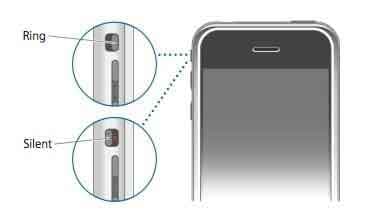
Lösning 2: Stäng alla appar och starta om iPhone
Att starta om din iOS-enhet är ett enkelt och effektivt sätt att lösa en mängd olika problem. Oavsett om din iPhone har fastnat i tyst läge, försök att starta om den för att kontrollera om problemet har lösts.
Fortsätt att trycka på ‘Power’-knappen på din iOS-enhet för att stänga av din iPhone snabbt. Dra det röda reglaget åt höger för att stänga av din iPhone när den visas på skärmen. För att starta om din iPhone, vänta några sekunder, tryck och håll ner ‘Ström’-knappen. Efter det kan iPhones inget ljudproblem lösas.
Lösning 3: Uppdatera iOS
Om din iPhone förblir fryst i tyst läge efter omstart kan du uppgradera iOS för att lösa problemet. Du bör vara medveten om att, förutom att ta med en mängd nya funktioner, kommer den nya iOS också att reparera en rad brister med den ursprungliga iOS. I händelse av dataförlust rekommenderas det att du säkerhetskopierar all viktig data först. Du kan få all information du behöver om hur du säkerhetskopierar iPhone-data här.
För att se om det finns en tillgänglig iOS-uppdatering, öppna appen ‘Inställningar’ och gå till ‘Allmänt’ > ‘Programuppdatering’. Om din iOS behöver uppdateras, gör det. För att uppdatera iOS, se till att din iPhone är ansluten till ett stabilt Wi-Fi-nätverk. Under tiden bör du ladda din iPhone medan den uppdateras.
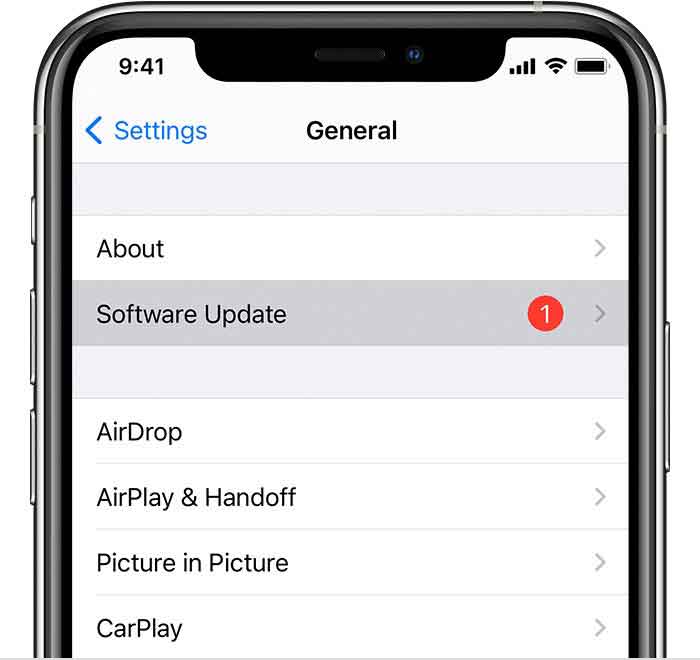
Lösning 4: Använd assisterande beröring
AssistiveTouch är en funktion på din iPhone som låter dig använda funktionerna på dina knappar med hjälp av alternativ på skärmen. Du kan använda volymkontrollinställningarna för att dra din iPhone ur tyst läge om du aktiverar den här funktionen.
Så här använder du det.
Steg 1: Aktivera AssistiveTouch i Inställningar > Allmänt > Tillgänglighet > AssistiveTouch.
Steg 2: Välj Enhet och sedan Slå på ljudet från den vita pricken på skärmen.
Tyst läge på din iPhone kommer att stängas av.

Lösning 5: Kontrollera dina ljudinställningar
Din iPhone kanske inte ringer eftersom vissa systemringinställningar har ändrats. Alla Apple-enheter erbjuder möjligheten att blockera eller ignorera specifika telefonnummer som du inte vill ringa. Detta kan vara specifika telefonförsäljare, kollegor eller kompisar som du vill undvika till varje pris. När du väljer att lyfta telefonen och ge den ett ringsignal kommer du inte att höra ett inkommande samtalsljud om dessa kontakter är förbjudna. Detta är vad du bör göra om du inte kan höra telefonen ringa när en person ringer dig.
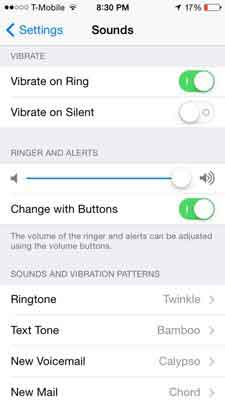
Lösning 6: Kontrollera iOS-systemet
Om alla ovanstående metoder inte fungerade kan du uppdatera telefonen till det senaste operativsystemet eller använda tredjepartsverktyg för att fixa det. Wondershare är en enhet som låter dig dela ett av de bästa verktygen för att lösa OS-relaterade problem på iPhone – DrFoneTool System Reparation. Utan att förlora din data kan du återställa många funktioner, fixa specifika funktioner på telefonen och uppdatera appens funktionalitet. Denna strategi har visat positiva resultat när iPhone 13 eller iPhone 12 inte ringer.

DrFoneTool – Systemreparation
Åtgärda iPhone-problem utan dataförlust.
- Fixa bara din iOS till normalt, ingen dataförlust alls.
- Fixa olika iOS-systemproblem fastnat i återställningsläge, vit Apple -logotyp, svart skärm, looping vid start osv.
- Åtgärdar andra iPhone-fel och iTunes-fel, som t.ex iTunes fel 4013, error 14, iTunes fel 27,iTunes fel 9Och mycket mer.
- Fungerar för alla modeller av iPhone, iPad och iPod touch.
- Fullt kompatibel med den senaste iOS-versionen.

Steg 1: Ladda ner och installera först DrFoneTool – Systemreparation (iOS) på din Mac. Efter start väljer du alternativet ‘Systemreparation’.

Steg 2: Anslut telefonen som ger dig problem och gå till gränssnittet ‘Standard Mode’.

Steg 3: Efter att ha känt igen din telefon kommer DrFoneTool att uppmana dig att fylla i ett formulär med grundläggande modellinformation för din telefon. När du är klar väljer du ‘Start’.

När din telefon upptäcks påbörjas systemreparationen omedelbart och din telefon kommer att korrigeras på alla kritiska platser där den har problem.
Steg 4. Om telefonen inte identifieras, följ instruktionerna på skärmen från DrFoneTool för att uppgradera till DFU-läge. Telefonen kommer att repareras automatiskt när uppgraderingen av den fasta programvaran är klar.

Steg 5: När processen är klar visas ett ‘komplett meddelande’.

Slutsats
Om din iPhone förblir fast på tyst bör du åtgärda problemet så snabbt som möjligt för att förhindra att viktiga varningar saknas. För att åtgärda problemet och återställa enheten till normalt läge, använd en av de flera lösningarna som anges ovan.
Senaste artiklarna